たった3秒で、何度でも本人確認ができる
利用者の顔写真とカメラの映像を照合して、本人確認ができる機能です。
PCやスマートフォンのカメラに顔をかざすことで、かんたんに認証ができます。
本人以外がカメラに映ると認証失敗となり、第三者のなりすましを確実に防止できます。本人確認をWEB化したいお客さまに最適です。
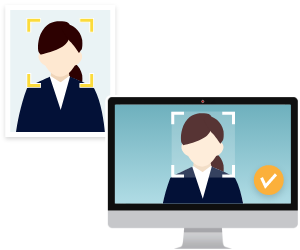
画面イメージ
顔写真の登録 ~ご利用の前に
まずは認証用の顔写真を登録します。設定画面に「カメラ起動」ボタンがあり、すぐに写真を撮影できるようになっています。
また、用意した画像をアップロードする形でも登録可能です。マスクや眼鏡着用など、3枚ほど登録すると精度が上がります。

ログイン認証
顔写真を登録したら、次回ログインの際にカメラが起動し、顔認証が求められます。認証時間は3秒ほどで、正面を基準に顔を左右にゆっくり傾けると認証ができます。
通常のログインID/パスワード認証と顔認証を組み合わせることで、セキュリティを万全にすることができますが、設定は変更可能です。ID/パスワード入力はせず、顔認証のみでのログインもできます。

写真との照合がうまくできない、あるいは本人以外がログインしようとした場合、認証に失敗し下記のようなエラー画面が表示されます。

確認テストや試験での本人確認
ログイン時に限らず、課題・アンケートの回答開始時、スライド(PowerPoint、PDF)閲覧開始時、動画再生開始時のように様々な場面で顔認証を求めることができます。チェックを入れるだけで、コンテンツごとに顔認証の要/不要を使い分けられ、とても便利です。
さらに追加のオプションにより、「動画再生から〇分地点」あるいは「動画再生の〇%地点」という形で、動画再生途中での顔認証を行うこともできます。さらに厳しく本人確認を行いたい方は、ご相談ください。
▼ 動画の顔認証設定画面(追加オプションを実装後)

使い方
使い方1.ログイン時に顔認証を行う
通常のログインID・パスワードに加えて、顔認証を設定することで、第三者のなりすましを徹底的に防止できます。店舗や事業所勤務などで1台のPCを複数人で利用している場合、関係者以外に重要情報が流出する不安を払しょくできます。
使い方2.動画研修を、本人以外受講できないようにする
所要時間が長い動画研修を受講させる際も、活用できます。動画を数本に小分けし、動画開始時や途中で認証を設定すれば、代理を立てて他者に受講させたり、流しっぱなしにして離席したりということも不可能です。
使い方3.試験中、抜き打ちで本人確認をする
オンラインでの資格認定試験や昇格試験の実施時には、コンテンツごとに認証を設定するのがおすすめです。「講義動画を再生する時」「動画を再生してから10分後」「スライドの閲覧開始時」「確認テストの解答開始時」など、何度も認証を行うことで、抜き打ちチェックができます。
従来、本人確認は対面でないと難しいと考えられていましたが、WEBに切替えれば、コストをかけず不正受講を摘発できるようになります。
活用例
セキュリティ上の不安を払しょくできます
LMSの利用頻度が増えると、忘れないように単純なパスワードを設定する人が一定数います。
セキュリティが甘くなってしまいますが、管理者では制御できません。
顔認証でもう一段認証を設けることで、不正アクセスを防ぐことができ、不安を解消できました。
なりすましの心配がありません
WEB上で試験を行うと本人確認を行うすべがなく、なりすましが起きないか心配でした。
顔認証機能を実装すると、本人確認をシステム上で行えるため、不正は起きません。資格更新試験なども、安心してWEB化できました。
Q&A
Qどのような手順で認証をするのでしょうか?
A まず、事前準備として、認証を行う前にご本人の画像を登録していただきます。通常のID・パスワードでログインしていただくと、Webカメラが起動するので、お顔をかざします。ご本人であった場合は、認証が成功するという流れです。
Qマスクをつけていても、認証できますか?
A はい、認証可能です。顔の一部を隠した状態でも、正確に照合可能です。(精度を上げるため、複数枚の写真登録を推奨しています)
Q使用する写真について、データ流出が起きないか不安に感じています。危険はないでしょうか。
A はい、写真が外部に流出する恐れはありません。当社の顔認証は、世界屈指のセキュリティ基準を誇る、Microsoft社が提供する「Azure」の機能を活用して実装しています。データ流出が起きない、強固な環境でデータを管理いたしますので、ご安心ください。(※)商標・登録商標についてはこちら














